この記事では、サーバー移転について以下のような内容を解説しています。
- サーバー移転の概要
- サーバーの移転先
- 移転先のサーバーの選び方
- サーバー移転の手順
- サーバー移転の注意点
「サイトの表示速度が遅くなってきた」
「レンタルサーバーの料金がコストに対して高い」
「現在利用しているレンタルサーバーのサービスが終了する」
このように考えている方は、サーバー移転を考えるべきタイミングです。
サーバー移転によって、サイトのパフォーマンス向上やコストカットに繋げられます。
しかし、移転先の選択肢は幅広く、いくつかの注意点も存在するので要注意です。
レンタルサーバーを提供する専門業者からの鋭い視点から、ノウハウを交えて解説します。
本記事を確認して、適切な移転先やスムーズな移転方法を把握してみてはいかがでしょうか。
目次
サーバー移転とは?
サーバー移転とは、現在利用しているサーバーを別のサーバーへ移転する手続きです。
代表的な例として「ブログの画像や動画、デザインテーマなどをそのまま移転して別サーバーで運営」などが挙げられます。
この手続きを「サーバー移転」や「サーバーの引っ越し」などとも呼びます。
サーバー移転のメリット
サーバー移転を行う主なメリットは以下の通りです。
- 規模や目的に合わせた環境でサイトを運営できる
- サイトのパフォーマンスを上げられる
- コスト削減に繋がる可能性がある など
例えば、サイト規模が大きくなると「サーバーの容量が足りない」などの事態が起こり得ます。
その際に、容量が大きいサーバーに移転すれば、問題を解決できるでしょう。
各サーバーで処理速度や安定性が異なります。
サーバー移転によって、高速、かつ安定的にページを表示できるようになります。
処理速度アップは、ユーザビリティの向上やSEO(ページを上位表示させるための施策)において高評価に繋がるので、サーバー移転の大きなメリットでしょう。
さらに、コストパフォーマンスに優れたサーバーに移転すれば、固定費の削減にもなります。
特に現在は、レンタルサーバー会社のサービス閉鎖が増加中です。
サービス閉鎖だと、新サーバーへの移転は余儀なく、手間と感じる方もいるでしょう。
ただ、レンタルサーバー1つでアクセス数や収益性が変わる可能性も十分にあります。
「カラフルボックス」のようにスペックアップできるレンタルサーバーに移転すれば、今よりも高いコストパフォーマンスでWebサイトの運営を進められます。
良い機会と捉え、現在のよりも自分に合ったサーバーがないかをチェックしてみてはいかがでしょうか。
サーバー移転のタイミング
以下のような状況はサーバー移転を検討すべきタイミングです。
- サーバー容量が不足してきた
- サイトの大規模化の見込みがある
- 新規サイトを開設
- 現在の処理速度が遅い
- 現在の安定性が低い
- 固定費を見直したい
- 現在のサーバーで禁止されているコンテンツを扱いたい
- セキュリティの脆弱性が見つかった
- ハードウェアの老朽化が進んでいる
- レンタルサーバーサービスが終了する など
サーバー移転の理由は、移転先を決める際に重要な要素となります。
なぜサーバーを移転したいかを明確にしましょう。
また、時期的な話なら「サーバー移転に十分な時間を割くことができるタイミング」です。
サーバー移転は長期間かかる場合もあります。
緊急性があれば別ですが、他の業務に支障が出ない時期が理想です。
レンタルサーバー「カラフルボックス」なら、WordPress移転代行サービスが提供されています。
コストパフォーマンスに優れたサーバーに手間なく移転できるので、ぜひ確認してみてください。
サーバーの移転先
ここでは、サーバーの移転先の候補を紹介します。
- レンタルサーバー
- クラウドサーバー
- VPSサーバー
- オンプレミスサーバー
各形態で特徴が大きく異なるため、自分に合ったサーバーを選びましょう。
レンタルサーバー
「レンタルサーバー」とは、ホスティング会社からサーバーの一部スペースを借りて利用するサービスです。
サーバーの構築や設定、メンテナンスはホスティング会社が行うので、サーバーの初期設定や維持・管理の手間を省けます。
また、他のサーバー形態よりも低コストで専門的な知識も不要です。
一方で、他のユーザーと共有して使用する分、他者の行動がサーバーの負荷や処理速度に影響を及ぼします。
小〜中規模事業者や予算が限られている方、専門的な知識がない方はレンタルサーバーの利用が手軽、かつ現実的といえます。
クラウドサーバー
「クラウドサーバー」とは、サーバー上に構築された仮想的なサーバーで、レンタルサーバーとの大きな違いはリソースの増減ができることです。
物理サーバーの購入が不要で、使ったリソース分だけを支払う従量課金制が一般的のため、初期費用を抑えつつ、納得感をもって料金を支払えます。
また、複数のデータセンターに分散されることにより、障害時のリスクも最小限に抑えられるでしょう。
ただし、構築は利用者側であるため技術的なハードルが高く、インターネット上にデータが存在するので、セキュリティ対策が必須です。
VPSサーバー
「VPSサーバー」とは、物理サーバーを仮想化技術で分割し、複数の独立した仮想サーバーとして提供されるサーバーです。
共有サーバーと専用サーバーの中間的な立ち位置にあります。
各仮想サーバーを専用で利用できるので、他のユーザーの影響を受けずに利用できます。
また、専用サーバーよりもコストを抑えつつ、共用サーバーよりも高いパフォーマンスを発揮できる点も魅力です。
ただし、クラウドサーバーよりもスペックの柔軟性が低く、専用サーバーほどのパフォーマンスは期待できません。
オンプレミスサーバー
「オンプレミスサーバー」とは、企業が自社内に物理サーバーを設置し、独自のネットワークインフラを構築する形態です。
メリットは、完全オリジナルの環境構築と独自カスタマイズが可能、サーバーの全リソースを独占できるためパフォーマンスが高い点です。
自社内でデータを保有するため、アクセスもセキュリティ面でも優れています。
しかし、導入や維持・管理には専門的な知識が必要です。
移転先のサーバーの選び方
ここからは、サーバーの移転先を万人に使いやすい「レンタルサーバー」と仮定して進めていきます。
一言でレンタルサーバーといっても、数多くのサービスがあります。
自分に合ったサービスを選ぶためにも、以下の点に着目しましょう。
- コスト
- 性能(スペック)
- 安定性・処理速度
- 無料期間の有無
- サポートの充実度
各要素を詳しく解説します。
コスト
レンタルサーバーの料金は、基本的に月々、もしくは年間の固定費となるため、必ず着目すべきです。
しかし、単にコストの安さだけで移転先を選ぶのは避けましょう。
レンタルサーバーは、料金が低額になるほど、性能が低くなる傾向があります。
安いという理由だけで移転先を選ぶと、スペックが足りないといった事態に陥る可能性があります。
一方、オーバースペックなプランを契約すると、料金が高額になり、費用対効果が下がるので要注意です。
まずはサーバー移転の目的や必要な性能を明確化して、候補の移転先のコストを比較しましょう。
性能(スペック)
レンタルサーバーには、各プランで以下のようなスペックが定められています。
- ディスク容量:サイトのデータを保存できる容量
- 転送量:サーバーからユーザーのデバイスに送信されるデータの総量
- マルチドメイン数:1つのサーバー契約で利用できるドメイン数
- データベース数:1つのサーバー契約で作成・管理できるデータベース数 など
例えば、ディスク容量が不足すると、新しいコンテンツを追加できなくなります。
現在の実容量の最低2~3倍のディスク容量を目安としてください。
スペックが足りず、サイト運営の目的を達成できないとなると本末転倒です。
移転準備の段階で、必要なスペックを明確化しましょう。
安定性・処理速度
サーバーの安定性が高ければ、遅延やサーバー停止のリスクを下げられます。
以下のような点から、安定性を確認しましょう。
- 稼働率が99.9%以上か
- 障害情報の頻度は少ないか
- 転送量は多いか
- ユーザーレビューは高いか
また、処理速度が速ければページを遅延なくスムーズに表示できます。
結果として離脱率の低下や、SEOでの高評価を得られるでしょう。
処理速度を向上させるためにも、以下の点に注目しましょう。
- Webサーバー:「LiteSpeed」が「Nginx」を採用(「Apache」よりも優れている)
- ストレージ:SSD搭載(HDDよりも高速に処理できる)
- CDN:CDNが設定しやすいか
無料期間の有無
レンタルサーバーの無料お試し期間の有無と期間の長さも重要です。
無料期間が設けられていると、実際にサーバーの性能や使い勝手を操作して試せます。
- 処理速度・安定性
- コントロールパネルの使い勝手
- サポート体制 など
一般的に、20〜30日の無料期間があれば、サーバーの使い勝手や性能を十分に操作できます。
ニーズに合わないと感じたら、別サービスの利用も視野に入れましょう。
サポートの充実度
サーバー移転や運用中にトラブルが生じたら、ホスティング会社のサポートを受ける場合があります。
レンタルサーバーの代表的なサポート形態は、以下の3つです。
- メール
- チャット
- 電話
また、サポート対応時間も各ホスティング会社によって異なります。
サポート体制が充実していれば、迅速かつ適切なサポートを受けられます。
結果として、サイト評価の低下を防止し、顧客満足度の向上に繋がるでしょう。
サーバー移転の方法・手順【All-in-one WP Migration】
ここでは、プラグイン「All-in-one WP Migration」を使ったサーバー移転の手順を紹介します。
- 事前準備
- WordPressのバージョンアップ
- データのバックアップ
- 新しいサーバーの契約
- ドメインの移管
- WordPressのインストール
- データのアップロード
- 動作確認
- 旧サーバーの解約
各工程を詳しく解説します。
1. 事前準備
サーバー移転をスムーズに進めるために、事前に以下の準備を整えましょう。
- 契約状況の確認
- 移転先の選定
- スケジュールの作成
- ユーザーへの通知
まず、現在の契約内容を確認して、契約期間や解約手続きの期限、解約費用などを把握します。
次に、目的や必要なスペックを踏まえて移転先を選定してください。
そして、移転作業のタイミングやリソースを考慮し、詳細なスケジュールを作成します。
また、サーバー移転を行う旨をサイト利用者に伝えることも重要です。
移転による一時的なアクセス障害などを事前に知らせておくと、ユーザーへの影響を最小限に留められます。
2. WordPressのバージョンアップ
移転作業に入る前に、WordPressを最新バージョンにアップデートします。
WordPressを最新バージョンにしておくと、互換性による不具合を防止できます。
WordPressのバージョンアップの方法は以下の通りです。
- ダッシュボード左側の「更新」をクリック
- 「今すぐ更新」をクリック(「WordPressの新しいバージョンがあります」と表示される場合)
「最新バージョンのWordPressをお使いです。」と表示される場合は、既に最新の状態となっています。
3. データのバックアップ
次に旧サーバーのデータをバックアップします。
データのバックアップでは、プラグイン「All-in-One WP Migration」を使います。
3-1. All-in-One WP Migrationのインストール
「All-in-One WP Migration」のインストール手順は以下の通りです。
①ダッシュボード左側の「プラグイン」>「新規プラグインを追加」をクリック
②右上の検索窓で「All-in-One WP Migration」を検索
③左上に表示される「All-in-One WP Migration and Backup」の「今すぐインストール」をクリック
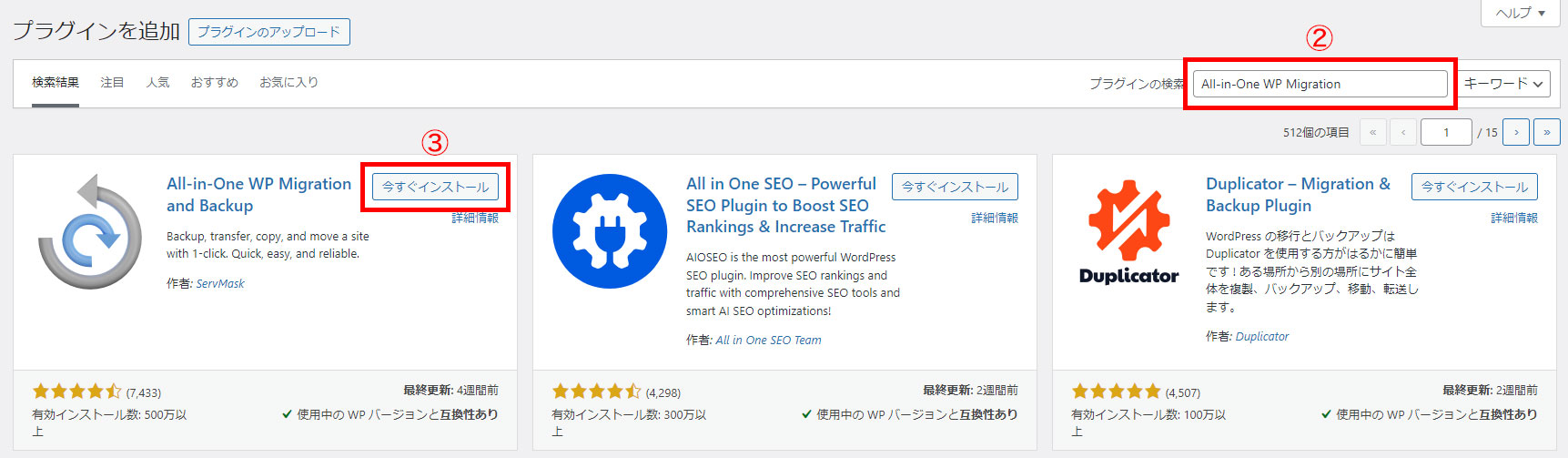
④All-in-One WP Migrationの「有効化」をクリック
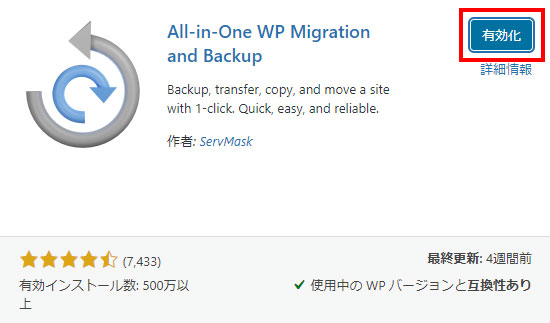
3-2. データのバックアップ
「All-in-One WP Migration」のバックアップの手順は以下の通りです。
①ダッシュボード左「All-in-One WP Migration」>「エクスポート」をクリック
②「エクスポート先」>「ファイル」をクリック
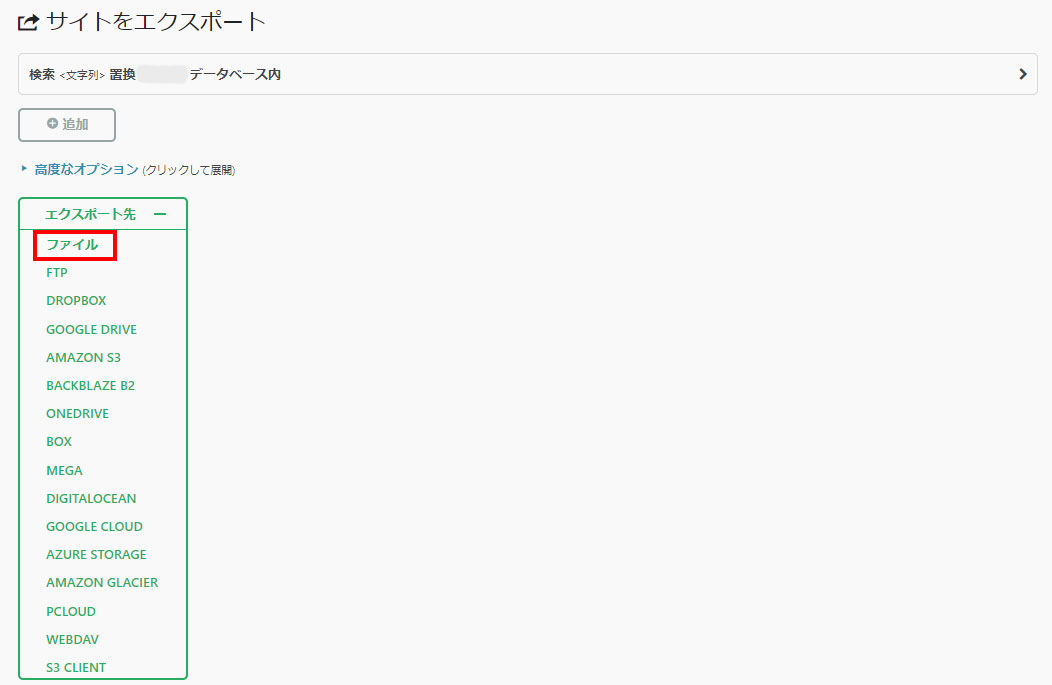
③エクスポートの準備(自動)
④ファイルのダウンロード
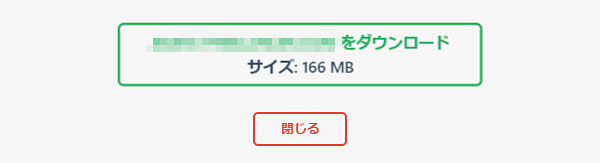
バックアップファイルは、移転時(インポート時)に利用します。
4. 新しいサーバーの契約
次に、新サーバーの契約をします。
サーバーの契約のタイミングは、旧サーバーのバックアップ前でも問題ありません。
各レンタルサーバーで契約手順が異なるため、詳細は公式サイトやサポートガイドを参照してください。
レンタルサーバー「カラフルボックス」の契約手順は「サーバーの購入方法」で紹介しています。
5. 独自ドメインの設定
新しいサーバーを契約したら、独自ドメインの設定をします。
サーバーと独自ドメインを紐付けると、旧サーバーで使っているドメインそのままでサイトを運営できるようになります。
具体的に行うことは、以下の2つです。
- 独自ドメインを新サーバーに登録
- ドメイン管理サービスでDNSサーバー(ネームサーバー)を変更
新サーバーのコントロールパネルの「ドメイン管理」や「ドメイン設定」から独自ドメインの登録ができます。
また、DNSサーバー(ネームサーバー)は、独自ドメインとWebサーバーを紐付ける役割を果たします。
DNSサーバー(ネームサーバー)の設定は、ドメイン管理サービス内で行います。
「DNS設定」や「ネームサーバー設定」などの項目から、新サーバーのDNSサーバーの情報(IPアドレス)を入力しましょう。
DNSサーバーの変更が反映されるまで、最大48時間程度かかる場合があります。
具体的な設定方法は契約するサーバーによって異なるので、マニュアルを確認してください。
6. WordPressのインストール
新サーバーにWordPressをインストールします。
WordPressのインストールは、レンタルサーバーのコントロールパネル内から行うことが一般的です。
- コントロールパネルにログイン
- WordPressのインストールオプションを見つける
- インストールウィザードに従って個人情報等を入力
なお、レンタルサーバー「カラフルボックス」の「快速セットアップ」を活用すれば、わずか数クリックでWordPressのインストールが完了します。
併せてSSL化の設定を行うことで、より安全にサイトを運営できるでしょう。
7. データのアップロード
「All-in-One WP Migration」を使ってバックアップファイルを新サーバーにアップロードします。
まず、旧サーバーと同じ方法(3-1で解説)で、新サーバーに「All-in-One WP Migration」をインストール・有効化してください。
そして、以下の流れでバックアップデータをアップロードします。
①ダッシュボード左の「All-in-One WP Migration」>「インポート」
②「インポート元」>「ファイル」をクリック
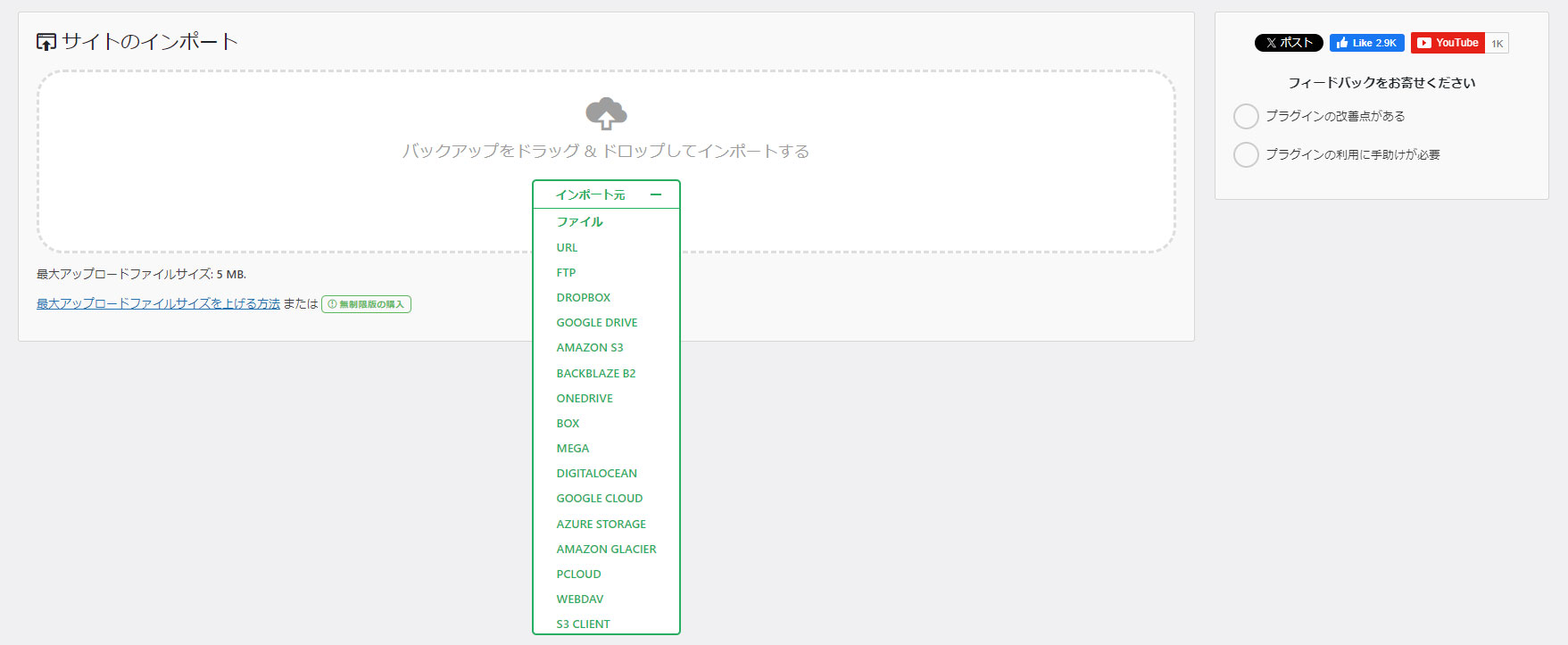
③旧サーバーでバックアップしたファイルを選択
④ファイルのアップロード・インポート(自動)
⑤インポートの最終確認をして「PROCEED」を選択
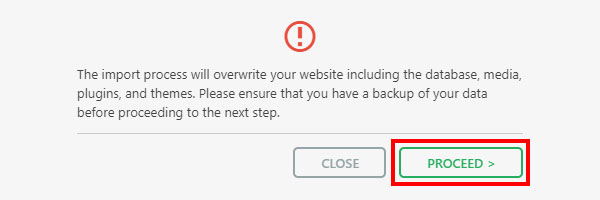
「All-in-One WP Migration」の最新バージョンでは、5MBまでしかアップロードできません。
5MBを超す場合は、以下のような対処を行いましょう。
- 有料プランへの加入
- .htaccessファイル、もしくはwp-config.phpファイルの編集
- プラグインのダウングレード
.htaccessファイル、もしくはwp-config.phpファイルの編集は難易度が高く、プラグインのダウングレードはリスクがあるので、基本的には有料プランの加入がおすすめです。
8. 動作確認
バックアップファイルのアップロードを終えたら、WordPressにログインして動作確認をしましょう。
- ページは正常に表示されるか
- 各種機能やリンクが正常に作動しているか
- 画像やメディアが正常に表示されるか
- パフォーマンスは向上しているか
- セキュリティが保たれているか
- エラーログはないか など
不具合が生じたら、都度対応策を講じるようにします。
hostsファイルを設定することで、DNS変更前に新サーバーでの表示を確認できます。
設定手順は「hostsファイルの設定方法」を参照ください。
9. 旧サーバーの解約
動作確認の結果、新サーバーで正常にサイトを運営できると確証を得られたら、DNSを新サーバーに向けて旧サーバーを解約します。
旧サーバーを解約したら後戻りができないため、以下の点を確認したうえで、本当に解約しても問題ないかを判断してください。
- 旧サーバーのデータが完全に移転されたか
- 新サーバーのサイトが正常に動作しているか
解約は、旧サーバーの管理パネルから行います。
詳細な手続きは各レンタルサーバーによって異なるので、公式ページを確認しましょう。
旧サーバーの解約が終われば、サーバー移転が完了です。
ユーザーに対して、移転完了のメールを送信すると親切です。
レンタルサーバー「カラフルボックス」なら、自分での移転作業に自信がない方に向けて、WordPress移転代行サービスが提供されています。
コストパフォーマンスに優れたサーバーに手間なく移転できるので、ぜひ確認してみてください。
サーバー移転の注意点・コツ6選
サーバー移転には、いくつかの注意点やコツがあります。
- 時間がかかる
- 一時的にサイトへアクセスできなくなる
- ドメインを変えるとSEOに悪影響を及ぼす
- サーバー移転の目的の明確化
- 移転が完全に終わるまで旧サーバーを解約しない
- 繁忙期を避ける
これらを踏まえないと、サーバー移転時にトラブル発生の原因となるので必ず確認してください。
時間がかかる
サーバー移転には時間がかかることを念頭に置きましょう。
サイトの規模やデータ量、移転の複雑さによって異なりますが、新サーバーで正常にサイトが表示されるまで数時間から2日ほどかかります。
サーバー移転全体のスケジュールで考えると、数週間から数ヶ月かかることも珍しくありません。
移転作業の前にスケジュールを作成し、無理のない計画で作業を進めることが重要です。
一時的にサイトへアクセスできなくなる
サーバー移転では、一時的にサイトへアクセスできなくなる可能性があります。
新サーバーにデータをアップロードしても、すぐにアクセスできるわけではありません。
DNSの浸透期間やSSL証明書の設定・反映時間などを含めると、状況により2〜3日かかる場合があります。
また、移転中は旧サーバーにアクセスが集まることもあります。
移転中に旧サーバーで情報を更新しても新サーバーには反映されないため、基本的に更新は避けるべきでしょう。
アクセス停止で生じる被害を最小限に抑えるには、アクセスが少ない深夜帯などに移転作業を進めるといった工夫が大切です。
ドメインを変えるとSEOに悪影響を及ぼす
サーバー移転の際にドメインを変えると、SEOにマイナス影響を及ぼします。
新しいドメイン変更すると、ドメインエイジ(ドメインの運用期間)や、外部リンクの数がリセットされてしまいます。
ドメインエイジが長いほど信頼性が高いとみなされ、外部リンクが多いほどGoogleの評価が上がる傾向にあります。
新しいドメインに変わると、同じコンテンツでも検索順位が下がってしまうので要注意です。
また、旧ドメインからのリダイレクト設定をしないと、旧ドメインのURLでアクセスを試みるユーザーが閲覧できなくなります。
さらに、名刺やパンフレットに記載したURLも変更しなければなりません。
これらの理由から、基本的にはドメインを変えずにサーバー移転を行うことがおすすめです。
止むを得ずドメイン変更をする場合は、リダイレクト設定をして、ユーザビリティの向上とSEO対策の観点からも大切です。
サーバー移転の目的の明確化
サーバー移転の際は、必ず目的を明確にしましょう。
目的が曖昧だと、適切な移転先を選べず、せっかくのサーバー移転の効果が得られません。
例えば、「表示速度を上げたい」といった場合は、Webサーバー「LiteSpeed」や「Nginx」、ストレージデバイス「SSD」を搭載したレンタルサーバーが適しています。
目的を明確にせずにサーバー移転を行うと「手間のわりに改善が見られない」といった結果になりかねません。
現在のサイトを分析して問題点を見つけ、最適なホスティング会社を選べば、サーバー移転の効果が最大化されるでしょう。
移転が完全に終わるまで旧サーバーを解約しない
サーバー移転が完全に終わるまでは、旧サーバーを解約してはいけません。
前述の通り、データを新サーバーにアップロードしても、アクセス可能になるまでに時間がかかる場合があります。
その間は旧サーバーにアクセスが集まるので、解約するとサイトが閲覧できずに機会損失やユーザビリティを低下させてしまいます。
また、新サーバーで予期せぬトラブルが発生しても、旧サーバーを利用しての迅速な復旧が可能です。
旧サーバーの解約後に、新サーバーで重大な問題が生じると、サイトが長期間停止するなどの事故リスクが高まるため要注意です。
新サーバーへの移転後、テストや動作確認を確実に終えてから、旧サーバーの解約に進みましょう。
繁忙期を避ける
緊急性のある場合を除き、繁忙期のサーバー移転は避けるのが無難です。
サーバー移転には時間やリソースを割き、繁忙期にすると本来の業務の妨げとなります。
また、サイトにアクセスが集まる時期にサーバー移転を行うと、正常にサイトが表示されないなど、機会損失にも繋がります。
移転直後はトラブルが発生しやすいため、サーバー移転中は基本的にサイトの更新は停止が望ましいです。
移転作業の時間を十分に確保でき、サイトへのアクセスが比較的少ない時間帯の作業が理想的です。
レンタルサーバーの選定と比較
レンタルサーバーの種類は多岐にわたるので、それぞれを比較して適切なサービスを選定しましょう。
ここでは、人気レンタルサーバー「エックスサーバー」と弊社の「カラフルボックス」を比較していきます。
エックスサーバーとカラフルボックスの比較
「エックスサーバー」「カラフルボックス」のスペックや料金を比較した表を紹介します。
| カラフルボックス | エックスサーバー | |
|---|---|---|
| 主なプラン | BOX2 BOX3 BOX4 BOX5 BOX6 |
スタンダード プレミアム ビジネス |
| 初期費用 | 無料 (3ヶ月以上契約時) |
無料 |
| 月額料金 | BOX2:484円~ (更新968円~) BOX3:814円~ (更新1,628円~) BOX4:1,089円~ (更新2,178円~) BOX5:1,639円~ (更新3,278円~) BOX6:2,739円~ (更新5,478円~) |
スタンダード:990円~ プレミアム:1,980円~ ビジネス:3,960円~ |
| 容量 | BOX2:700GB BOX3:1,000GB BOX4:1,200GB BOX5:1,300GB BOX6:1,400GB |
スタンダード:500GB プレミアム:600GB ビジネス:700GB |
| 転送量 | 無制限 | 無制限 |
| マルチドメイン数 | 無制限 | 無制限 |
| Webサーバー | LiteSpeed | Apache、NginX |
| コントロールパネル | cPanel | サーバーパネル |
| 無料お試し期間 | 30日 | 10日間 |
| プラン変更 | 上位プラン:支払い確認後反映 下位プラン:即時反映 (差額の返金あり) |
上位プラン:毎月1日~20日 下位プラン:利用期限月の1日~20日 ※翌月1日から変更 |
| アダルト利用 | 可能 (専用プランあり) |
不可 |
| サポート体制 | メール チャット 電話 |
メール チャット 電話 |
| 主な機能 | WordPress自動セットアップ WordPress移転代行サービス ドメイン料永久無料 地域別自動バックアップ 無料SSL/独自SSL WAF/IPS/IDS対応 など |
WordPress簡単インストール WordPress簡単移転無料 独自SSL 自動バックアップ セコムセキュリティ診断 アクセス解析 など |
cPanelならカラフルボックス一択!
「cPanel」搭載のレンタルサーバーなら「カラフルボックス」がおすすめです。
cPanelとは、コントロールパネルの一種で、アイコンによるインターフェイスで、直感的に操作できます。
初心者でも使いやすい設計となっており、サイトの管理・設定を迷わずに行えます。
cPanelについては「cPanelとは?ログイン方法や使い方、ドメイン追加方法を解説」で詳しく紹介しているので、ぜひご覧ください。
 cPanelとは?ログイン方法や使い方、ドメイン追加方法を解説
cPanelとは?ログイン方法や使い方、ドメイン追加方法を解説
費用対効果を考慮したサーバー選び
サーバー移転は、費用対効果を考慮したサーバー選びが重要です。
その点「カラフルボックス」では低コストながら、高スペックなサービスが提供されています。
1番人気のBOX2プランを例に挙げると、484円〜(初回)で700GBの容量と転送量無制限で利用できます。
さらに、高スペックサーバーに加え、Webサーバー「LiteSpeed」採用で、アクセスが集中する時間帯でもページの高速表示が可能です。
また、地域別自動バックアップに加えて、WAF・IPS・IDSといったセキュリティ対策も万全なので、安心してサイトを運営できるでしょう。
同水準の他社サーバーと比較しても、優れたコストパフォーマンスを誇っているので、ぜひチェックしてみてください。
カラフルボックスなら移行代行あり

サーバー移転は自力で行うことも可能ですが、労力や時間が相当かかります。
サーバー移転の手間を削減したい方は、代行サービスの活用をください。
レンタルサーバー「カラフルボックス」なら、WordPress移行代行サービスが提供されています。
コストパフォーマンスに優れたサーバーに手間なく移転できるので、ぜひ確認してみてください。
移転にかかる費用の内訳
サーバー移転を専門業者に依頼すると、一般的に5〜10万円程度の費用が必要です。
ただし、移転にかかる費用は、サイトの規模や内訳、業者によって大きく異なります。
通常、サイトの規模が大きくなると、比例して料金は高額になります。
業者によって費用形態は異なりますが、主な内訳は以下の通りです。
- 基本料金
- WordPress移転料金
- SSL設定料金
- テスト・動作確認費用
- サポート費用 など
外注の際は、内訳が明確な見積もりを複数業者から出してもらい、比較検討しましょう。
このようにサーバー移転の代行依頼には、決して安くない費用がかかります。
しかし、「カラフルボックス」のWordPress移行代行サービスなら、特定の条件下*なら無料で利用できます。
「自分で移転できるか不安だけど、外注費用は高額」と悩んでいる方には必見のサービスです!
* サーバー12ヶ月以上契約の方・初回のみ
移転作業の期間とスケジュール作成
サーバー移転を外注した場合、サイトの規模や複雑さによっては2週間から1ヶ月程度の期間がかかることも珍しくありません。
移転の流れは業者によって異なりますが、一般的に以下のようなスケジュールで進みます。
- 見積もり
- 契約
- データ移転のトライアル
- サーバー切替日の決定
- データ移転
- 動作確認
各段階で業者との確認作業が必要なため、どうしても時間がかかってしまいます。
しかし、「カラフルボックス」のWordPress移転代行サービスなら、通常5営業日以内で作業が完了します。
スピーディーに移転が完了するので、すぐに新サーバーでサイト運営を開始できるでしょう。
作業代行を依頼する際のポイント
サーバー移転作業を代行依頼する時は、以下のポイントを重視しましょう。
- 料金と内訳
- 作業・サポートの範囲
- レスポンスの速さ
- 評判
見積もりは複数の業者から取得し、作業・サポートの範囲を必ず明確にしてください。
また、レスポンスの速さも重視しましょう。
サーバー移転は時間がかかる作業なので、業者のレスポンスが遅いと新サーバーへの移転が長期化し、ビジネスの妨げとなってしまいます。
公式サイトや業者の説明だけでなく、ユーザーの口コミを確認すれば、より利用者視点で業者選定ができるでしょう。
サーバー移転のよくある質問
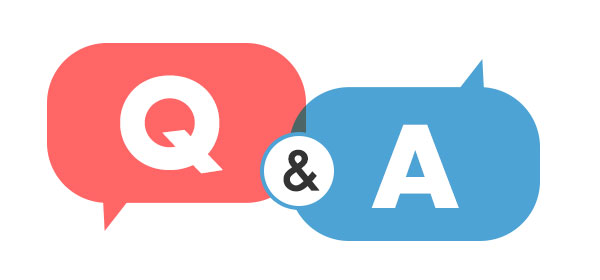
ここでは、サーバー移転のよくある質問にご回答します。
- ドメインそのままで引っ越しできる?
- メールは消える?
- サーバー移転は自分でできる?代行業者に依頼すべき?
ドメインそのままで引っ越しできる?
ドメインを変えずにサーバー移転は可能です。
上述した通り、ドメインを変えると運用期間がリセットされ、SEO面でマイナスになります。
SEOに強いサイト作りのためにも、基本的にはドメインを変えないでサーバー移転することがおすすめです。
今回紹介した方法は、ドメインを変えずにサーバー移転できる方法ですので安心してください。
メールは消える?
メールソフトでPOP受信を設定している場合、サーバーを移転してもメールデータは消えません。
POP受信とは、メールデータをサーバーからダウンロードして、ローカルデバイスに保存する受信方法です。
一方、IMAP受信を利用していると、サーバー解約後は送受信履歴にアクセスできなくなります。
IMAP受信とは、メールソフトがサーバー上にあるメールデータにアクセスして、メールの内容を表示する受信方法です。
サーバーの解約を行うとログインできなくなるので、移転前にメールデータを保存しましょう。
サーバー移転は自分でできる?代行業者に依頼すべき?
サーバー移転は専門的な知識がなくても、基本的な手順を踏めば十分に可能です。
ただ、重要なデータを取り扱うため、移転に失敗すると大きな損失になります。
不安な方は、代行業者への外注も検討しましょう。
代行業者への依頼で、最もネックとなる要素が費用です。
レンタルサーバー会社による代行サービスなら、比較的費用を抑えられる傾向があります。
できる限り安くしたい場合は「カラフルボックス」のように、無料サービスが提供されているレンタルサーバーを検討しましょう。
まとめ
今回はサーバー移転の手順や移転ツール、注意点、移転先サーバーの選び方などを解説しました。
サーバー移転によって、規模や目的に適した環境でWebサイトを運営でき、さらにコストカットできる場合もあります。
目的を明確にして、サイトの実態に即した移転先を選択しましょう。
ただ、専門知識のない初心者がサーバー移転を行うのは不安に感じる方もいるでしょう。
そのような場合、専門家に代行を依頼する選択肢もあります。
代行業者への依頼時の最大のネックは費用ですが、レンタルサーバー「カラフルボックス」ならWordPressの移転代行を無料で対応しております。(サーバー12ヶ月以上の契約者・初回のみ)
通常5営業日以内で作業が完了、費用を抑えつつ迅速にサーバー移転したい方にピッタリです。
また、サーバー自体のコストパフォーマンスも高く、Webサーバー「LiteSpeed」を採用、自動バックアップ機能搭載、各種セキュリティ対策も万全など、安心して利用できるでしょう。
現在ご提供中の割引クーポン(2025年4月時点)を利用すると、BOX2プランだと月額968円が <50%OFF> の月額484円(税込)の割引価格になります。ぜひチェックしてみてください。 ▼WordPressの始め方はこちら▼
 【超初心者向け】WordPressブログの始め方を簡単にわかりやすく解説
【超初心者向け】WordPressブログの始め方を簡単にわかりやすく解説



